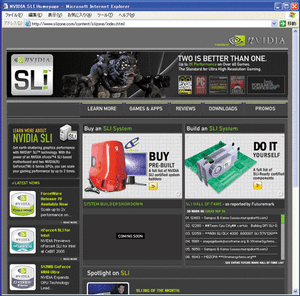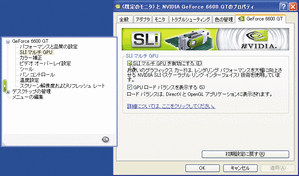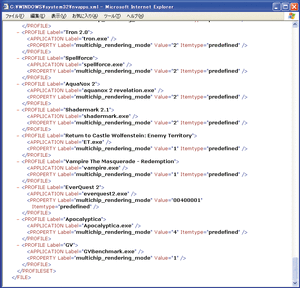Socket939対応Athlon 64特集 Part.3
Socket939対応Athlon 64特集 Part.3
2005年07月15日 14時35分更新
文● 鈴木 雅暢
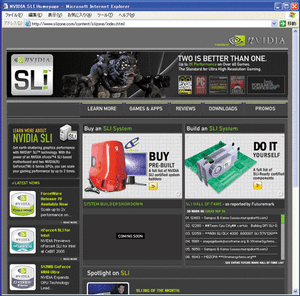 |
|---|
| ●【SLI Zone】 nZone内にあるNVIDIA SLIの情報ページ「SLI Zone」(http://www.slizone.com/)。SLI対応ソフトの情報やSLIのステップバイステップでの設定解説などのコンテンツがある。 |
Athlon 64のメリットの1つとして高速な3D描画パフォーマンスが挙げられるが、それをさらに加速するのがNVIDIA SLIだ。絶大な効果や見た目の派手さから大きな注目を集めた一方で、当初は細かい設定方法などの運用面に関する情報が乏しかったため、市場では少なからず混乱も起こっている。ここでは、同社が運営するゲーマー向けWebページ“nZone”に掲載されている情報を中心に、もう一度一通りまとめてみよう。
NVIDIA SLIの設定方法
ドライバのバージョンに注意
まず、NVIDIA SLIを利用するのに必要なものを確認しておこう。NVIDIA SLIに対応したマザーボードが1枚と、NVIDIA SLIに対応したビデオカードが2枚、そしてOSはWindows XPが必要だ。ビデオカードは、同じGPUを搭載していて、かつ同一メーカーの同一型番製品であるという条件がある。原理的には同一GPUであれば平気なように思えるが、相性は結構シビアなようで、同一メーカー同一型番という条件は厳守したほうがいい。同型番製品が数カ月後に入手できる保証はどこにもないので、「とりあえず1枚で利用しておいて後からもう1枚差してパワーアップする」といった使い方は難しいだろう。
 |
|---|
| ●【電源コネクタ】 ASUSTeKのA8N-SLI Deluxeには電源供給を補助するコネクタが付いており、SLI構成時には接続が必須。カード自体にコネクタをもつカードはそちらも接続する。 |
ハードウェアの設定は、特に面倒なことはない。シングルGPU/デュアルGPUを切り替えるセレクタはPCI Expressのレーン数を切り替えるもので、切り替えなくとも動作はするが、パフォーマンスに影響するので忘れないようにしたい。また、SLIコネクタの向きは情報が錯綜しているが、nZoneでは特に触れられておらず、筆者が試した限りはどちらでも動作/性能に影響はなかった。マニュアルなどに使われている写真を見て判断すればいいが、ASUSTeKの製品に関しては「J1」のプリントがあるほうを1枚目のビデオカードに接続するということになっているようだ。
 |
|---|
| ●【セレクタ】 PCI Expressのレーンを2つのビデオカード用スロットに振り分けるセレクタを「Dual Video Card」側にセットする。マザーボードによってはジャンパなどで設定するものもある。 |
NVIDIA SLIは、最終的にドライバであるForceWareで設定を行なわない限りは有効にならないので、OSを新規でインストールする場合もカードを2枚差したまま行なってかまわない。問題はForceWareのバージョンで、ビデオカードに付属するCDに収録されているForceWareはバージョンが古い可能性があるため、新規にダウンロードしてきたほうがいいだろう。NVIDIAの公式サイトの最新版は71.48(3月11日公開)だが、これは筆者が試した限り、日本語OS環境ではNVIDIA SLIの性能がうまく出なかった。
 |
|---|
| ●【SLIコネクタ】 SLIコネクタはマザーボードに付属する。公式には向きは特に明記されていないが、設定例の写真を見るとどれもこの方向だ。向きを逆にして試してみたところ正常に動作し、性能も変らなかった。 |
ドライバはビデオカードのメーカーサイトからもダウンロードできるが、メーカーごとに配布されているバージョンは微妙に異なるようだ。GPUが一緒だからといって安易に考えず、利用しているカードメーカーのサイトからダウンロードするのがいいだろう。今回はASUSTeKのカードを利用したので、同社のサイトにある最新版(71.80)を利用した。これには性能的な問題はなかった。
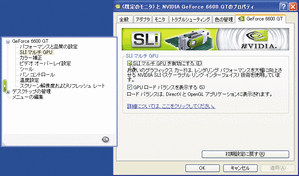 |
|---|
| ●【ドライバの設定】 画面のプロパティからGPUのプロパティを開く。左に開くパネルから「SLIマルチGPU」の項目を選択し、「マルチGPUを有効にする」のチェックをオンにする。ロードバランサのチェックも入れておいたほうがいい。設定は再起動後に有効になる。 |
NVIDIA SLIの最適化はドライバ側ですべて処理するので、ゲームの側では何も変更する必要がない。ドライバの設定は基本的にはシンプルで、画面のプロパティからGPUのプロパティを開き、「マルチGPU」タブでSLIマルチGPUのチェックを入れるだけだ。SLI動作を確認するため、ロードバランス表示(それぞれのGPUへのロード配分を表示する)のチェックも最初は入れておいたほうがいいだろう。
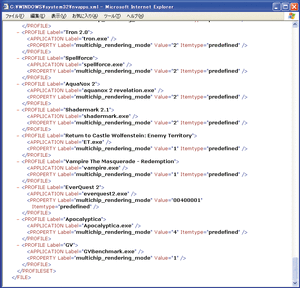 |
|---|
| ●【アプリケーションプロフィール】 アプリケーションプロフィールは、「C:\Windows\System32」というフォルダ内にある「NvApps.xml」ファイルで、ゲームごとにレンダリングモードの設定がパラメータで記載されている。設定を追加する場合は、これをワードパッドなどで開き、</PROFILESET>の前の行に、以下の書式で追加する。 |
Value=に続くパラメータは「1=AFR」「2=SFR」「4=シングルGPU」となっており、AFR動作させたい場合は「Value="1"」とする。
●表1 NVIDIA SLIシステムに必要な電源容量の目安
| NVIDIA SLIシステム構成 | 最小推奨電源容量 |
|---|
| ハイエンド(GeForce 6800 Ultra) | 500-550W、+12V系電流30A以上 |
|---|
| ミドルレンジ(GeForce 6800/6800GT) | 420-480W、+12V系電流25A以上 |
|---|
| Entry-Level(GeForce 6600GT) | 350-420W、+12V系電流20A以上 |
|---|